
「検証-PRO」任意の通貨ペアを追加
この記事はFX過去検証ツール「検証-PRO」に任意のヒストリカルデータを導入する方法です。
https://www.gogojungle.co.jp/tools/indicators/46135
1. データを入手する
新しい通貨ペアを追加するには「その通貨ペアのヒストリカルデータ」が必要になります。
ヒストリカルデータの入手方法には色々な方法があります。
※ 金融商品取引法の関係で外部サイトへのリンクはできないため、お手数ですが「**** ヒストリカルデータ」などと調べてご自身でヒストリカルデータをご準備ください。
色々な通貨ペアがあるので、目的の通貨ペアをクリックしてダウンロードしてください。
今回は例としてEURUSDを選択しました。
ダウンロードしたZIPファイルを「右クリック -> すべて展開 -> 展開」を選択して展開します。
展開されたフォルダーの中にhstファイルがあります。
2.既存のヒストリカルデータを削除
ダウンロードしたhstファイルをMT4に導入します。
MT4上部のメニューから[ファイル -> データフォルダを開く -> historyフォルダ -> (お使いの証券会社のフォルダ)]でヒストリカルフォルダーを開いてください。
⚠ ここからMT4を開いている場合は終了してください ⚠
MT4はチャートから自動的にヒストリカルデータを保存しています。
これからインポートするヒストリカルデータと混同しないように、ヒストリカルフォルダーの中に目的の通貨ペアのヒストリカルデータが既にある場合は全て削除してください。
(今回の例ではEURUSD)
3. MT4にデータをインポートする。
MT4を開き、上部のメニューから[ツール] -> [ヒストリカルセンター]を起動してください。
追加する通貨ペア(今回はEURUSD)の1分足を選択してインポートを押します。
[参照]を押して先程解凍したヒストリカルデータを選択して[OK]を押します
これでMT4へのインポートは完了です。
ヒストリカルデータを読み込ませるため、MT4を再起動してください。
4. 他の時間足を作成する。
先程インポートしたのは「1分足データ」のみです。
この1分足データを元に他の時間足を作成していきます。
検証-PROではこの作業を自動で行う「kensho_converter」というスクリプトが入っています。
4.1 スクリプトをMT4に導入する。
購入した商品フォルダーの中に[Scripts]フォルダーがあり、その中に「kensho_converter」というファイルが入っていることを確認してください。
MT4上部メニューから[ファイル -> データフォルダを開く -> MQL4フォルダ -> Scriptsフォルダ]を開きます。
先程の「kensho_converter」をこのScriptsフォルダにコピーしてください。
読み込ませるためにMT4を一度再起動してください。
これで「kensho_converter」をMT4に導入できました。
4.2 kensho_converterを使って別の時間足を作成する。
上部のメニューから[ファイル -> オフラインチャート]を選択。
オフラインチャートリストが開くので追加した通貨ペアの1分足を選択して[開く]を押してください。
開いたオフラインチャートに「kensho_converter」を設置してください。
設置したチャートの左上に「timeframe=◯ を変換中 : ◯◯」と表示されれば動作しているので待機してください。
変換が完了すると左上の表示がなくなります。
オフラインチャートを閉じてMT4を再起動してください。
証券会社のヒストリカルフォルダーに変換された別の時間足のデータが作成されていることが確認できます。(確認しなくてもいいです。)
以上で任意の通貨ペアの追加が完了しました。
検証-PROで動作させることができます。
⚠ 証券会社によっては新しいヒストリカルデータを読み込むのに時間がかかる場合があります。
⚠ 「KENSHO_HUB」を設置した状態で10分程度放置してください。

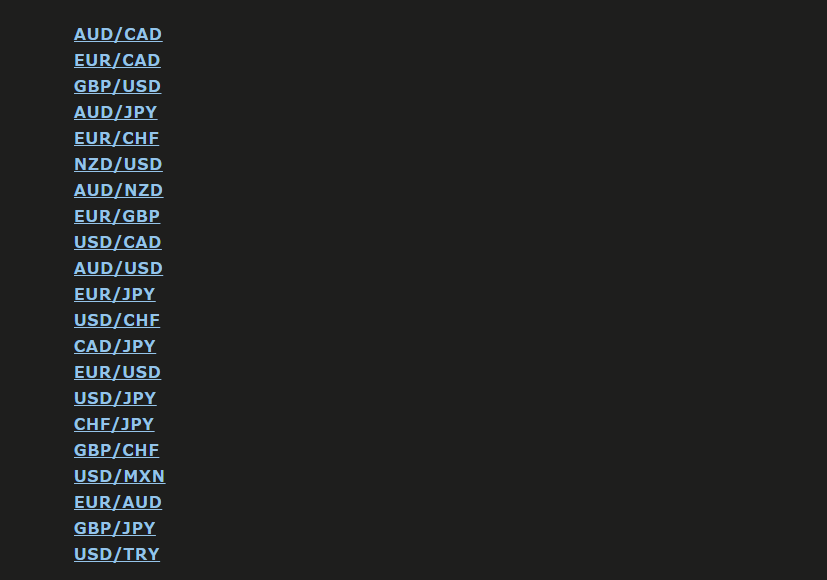
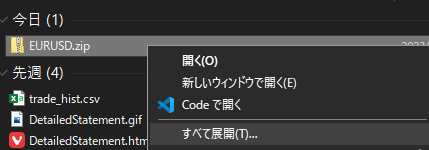
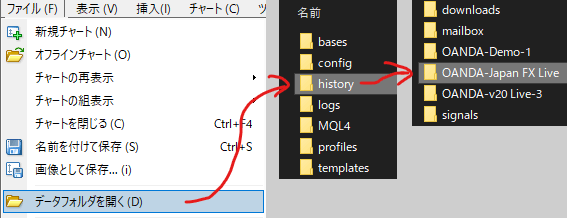

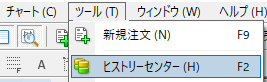


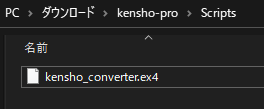


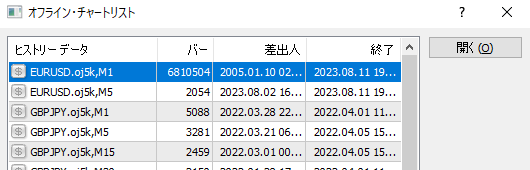
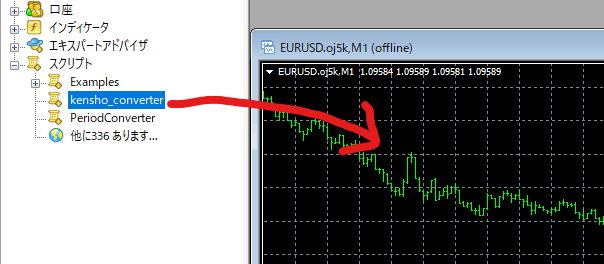

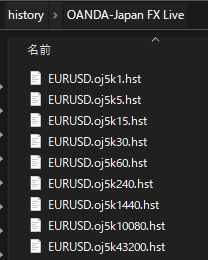
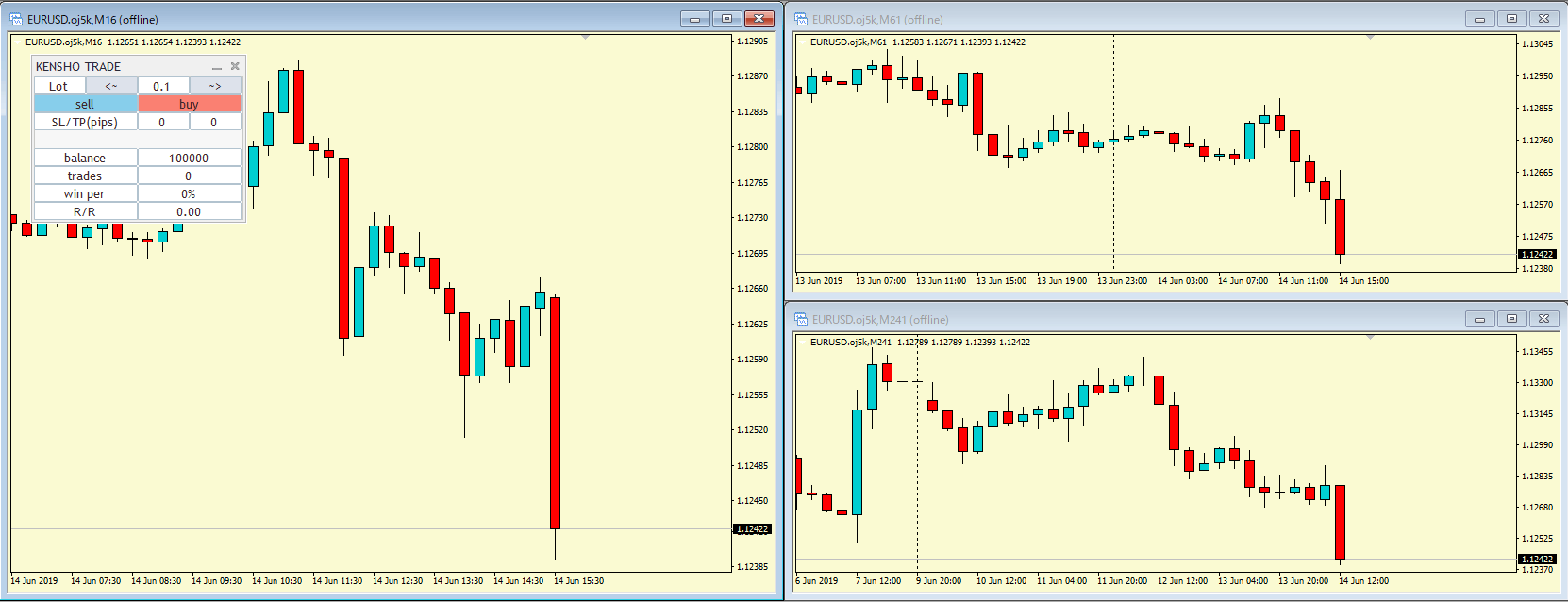

Is it OK?